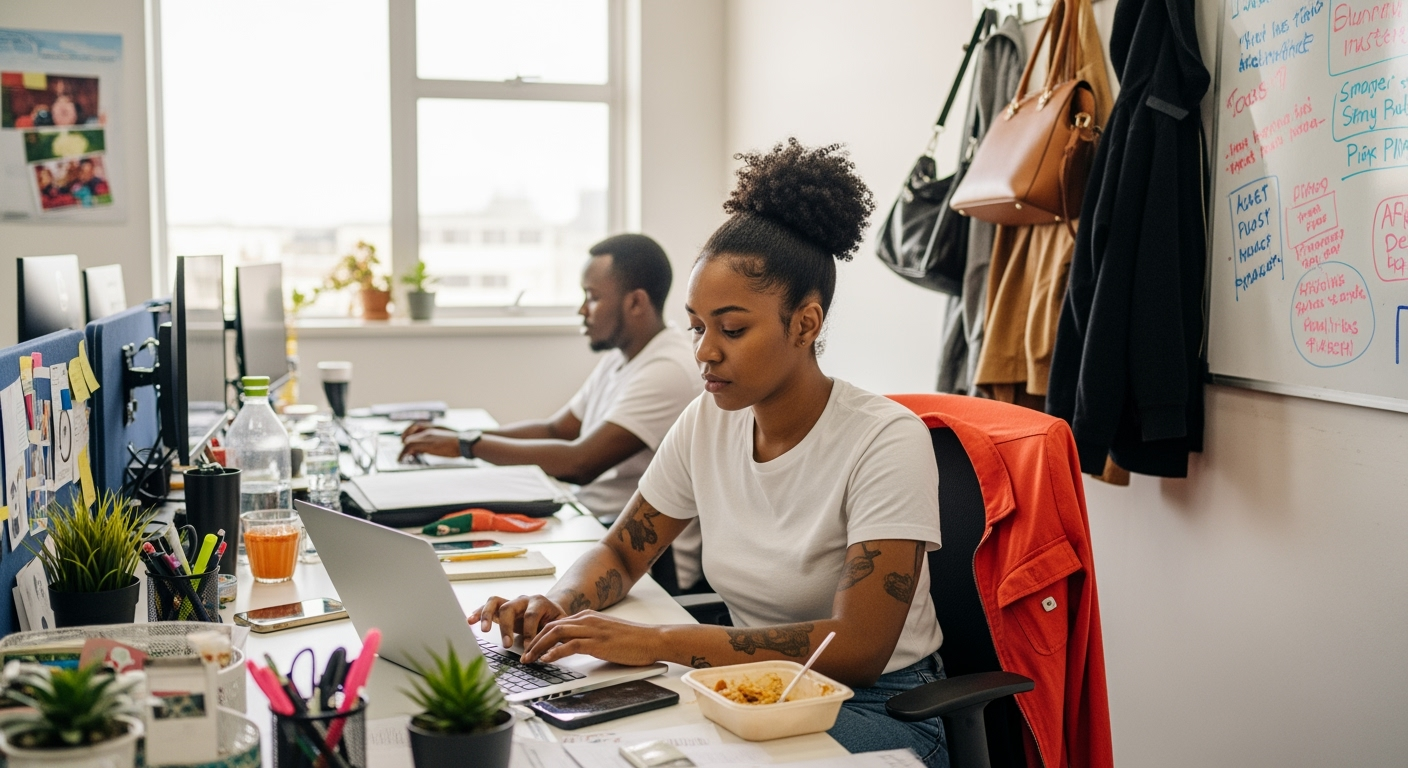Zoho-Prozesse optimieren: Von Typeform zu Desk und Forms zu WorkDrive – So geht’s!
In der heutigen schnelllebigen Geschäftswelt ist Effizienz Gold wert. Als Zoho-Nutzer hast Du bereits eine mächtige Werkzeugkiste zur Hand. Doch oft liegt das wahre Potenzial in der intelligenten Verknüpfung dieser Werkzeuge – sowohl untereinander als auch mit externen Spezialisten. Dieser Artikel zeigt Dir, wie Du typische Herausforderungen im Informationsfluss meisterst, Deine Zoho-Apps optimal kombinierst und externe Dienste wie Typeform oder spezialisierte Cloud-Speicher-Lösungen nahtlos integrierst. Wir tauchen tief in die Möglichkeiten von Zoho Flow, APIs und Custom Functions ein, um Deine Prozesse zu automatisieren und wertvolle Zeit zu sparen.
Warum ist das Thema wichtig für Zoho-Nutzer?
Die Stärke des Zoho-Ökosystems liegt in seiner Breite und Tiefe. Doch gerade diese Vielfalt kann dazu führen, dass einzelne Anwendungen isoliert genutzt werden und Daten manuell von A nach B übertragen werden müssen. Das kostet nicht nur Zeit, sondern ist auch fehleranfällig. Durch die geschickte Integration Deiner Zoho-Apps untereinander und die Anbindung externer Dienste via APIs und Webhooks kannst Du Datensilos aufbrechen, Redundanzen vermeiden und eine 360-Grad-Sicht auf Deine Kunden und Prozesse gewinnen. Ziel ist es, den vollen Wert Deiner Software-Investitionen zu heben und Deine tägliche Arbeit spürbar zu erleichtern.
Welche typische Herausforderung wird behandelt?
Eine häufige Herausforderung für viele Unternehmen ist der bruchfreie Informationsfluss vom ersten Kundenkontakt bis zur internen Auftragsverarbeitung und Dokumentenablage. Externe Formulare für Anfragen, interne Bestellformulare, die Erstellung von Support-Tickets und die korrekte Ablage von zugehörigen Dokumenten – all das sind Schritte, die oft manuelle Eingriffe erfordern. Stell Dir vor, eine Anfrage über ein externes Tool wie Typeform kommt rein. Wie wird daraus automatisch ein Kontakt im Zoho CRM und ein Ticket im Zoho Desk? Oder wie landen Anhänge aus einem internen Zoho Forms direkt im richtigen Ordner einer Cloud-Speicherlösung wie Zoho WorkDrive (oder spezialisierten Erweiterungen darauf wie EasyWorkDrive), verknüpft mit der entsprechenden Verkaufschance im CRM?
Praxisbeispiel beschreiben (neutral formuliert)
Ein Unternehmen, nennen wir es „Innovationsschmiede GmbH“, nutzt für allgemeine Anfragen und Feedback ein Formular von Typeform, das auf der Webseite eingebunden ist. Gleichzeitig verwenden die Vertriebsmitarbeiter ein internes Auftragsformular, erstellt mit Zoho Forms, um spezifische Kundenbestellungen zu erfassen, bei denen auch technische Zeichnungen oder Spezifikationen als Dateien angehängt werden.
Die Herausforderungen sind:
- Typeform-Einsendungen sollen automatisch Kontakte im Zoho CRM anlegen oder aktualisieren und gleichzeitig Support-Tickets in Zoho Desk erstellen. Der Absender des Tickets soll der Endkunde sein, nicht Typeform.
- Daten aus dem internen Zoho Forms (Auftragsformular) sollen eine Verkaufschance im Zoho CRM anlegen oder aktualisieren. Wichtig dabei: Alle angehängten Dateien (Bilder, PDFs etc.) müssen automatisch in einem spezifischen Ordner in ihrer Cloud-Speicherlösung (z.B. EasyWorkDrive, das auf Zoho WorkDrive basiert) abgelegt werden, der idealerweise direkt mit der Verkaufschance im CRM verknüpft ist.
Ziel ist ein vollautomatisierter Prozess, der manuelle Eingriffe minimiert und sicherstellt, dass alle Informationen zentral und korrekt verfügbar sind.
Schritt-für-Schritt Anleitung zur Lösung
Für diese Aufgaben ist Zoho Flow das zentrale Werkzeug. Es ermöglicht Dir, Workflows zwischen verschiedenen Apps zu erstellen, sowohl innerhalb als auch außerhalb des Zoho-Ökosystems.
Teil 1: Typeform-Integration für CRM-Kontakte und Desk-Tickets
Dieser Flow sorgt dafür, dass jede neue Typeform-Einreichung einen Kontakt in Zoho CRM erstellt/aktualisiert und ein Ticket in Zoho Desk anlegt.
- Trigger in Zoho Flow: Wähle als Trigger „Typeform – New Entry“. Verbinde Deinen Typeform-Account und wähle das entsprechende Formular aus.
-
Aktion: Kontakt in Zoho CRM suchen/erstellen:
- Füge eine „Fetch Record“ Aktion für Zoho CRM hinzu, um nach einem bestehenden Kontakt anhand der E-Mail-Adresse aus der Typeform-Einreichung zu suchen.
// Beispielhafte Logik innerhalb einer Custom Function oder direkt in Flow emailFromTypeform = input.typeform_email_field; existingContact = zoho.crm.searchRecords("Contacts", "(Email:equals:" + emailFromTypeform + ")"); if (existingContact.size() > 0) { // Kontakt existiert contactId = existingContact.get(0).get("id"); // Optional: Kontakt aktualisieren, z.B. Mobilnummer, wenn leer currentMobile = existingContact.get(0).get("Mobile"); typeformMobile = input.typeform_mobile_field; if (currentMobile == null && typeformMobile != null) { updateMap = Map(); updateMap.put("Mobile", typeformMobile); zoho.crm.updateRecord("Contacts", contactId, updateMap); } } else { // Kontakt nicht gefunden, neu erstellen newContactMap = Map(); newContactMap.put("Last_Name", input.typeform_lastname_field); newContactMap.put("First_Name", input.typeform_firstname_field); newContactMap.put("Email", emailFromTypeform); newContactMap.put("Mobile", input.typeform_mobile_field); newContactMap.put("Lead_Source", "Typeform"); // Quelle setzen createResp = zoho.crm.createRecord("Contacts", newContactMap); contactId = createResp.get("id"); } // contactId an die nächste Aktion weitergeben - Wenn kein Kontakt gefunden wird, erstelle einen neuen Kontakt mit den Daten aus Typeform. Achte darauf, Felder wie „Lead Source“ sinnvoll zu setzen. Wenn der Kontakt existiert, überschreibe wichtige Felder wie „Lead Source“ nicht, falls diese bereits durch einen anderen Prozess (z.B. Shopify-Integration) gesetzt wurden. Eine Notiz mit den Typeform-Daten am CRM-Kontakt kann ebenfalls hilfreich sein.
- Füge eine „Fetch Record“ Aktion für Zoho CRM hinzu, um nach einem bestehenden Kontakt anhand der E-Mail-Adresse aus der Typeform-Einreichung zu suchen.
-
Aktion: Ticket in Zoho Desk erstellen:
- Füge eine „Create Ticket“ Aktion für Zoho Desk hinzu.
- Nutze die E-Mail-Adresse und den Namen aus der Typeform-Einreichung für den Ticket-Ersteller (Requester). Den `contactId` aus dem vorherigen CRM-Schritt kannst Du verwenden, um das Ticket direkt mit dem CRM-Kontakt zu verknüpfen.
- Der Betreff und die Beschreibung des Tickets sollten die relevanten Informationen aus der Typeform-Anfrage enthalten.
- Wichtig: Um zu vermeiden, dass Typeform als Absender des Tickets erscheint, ist dieser direkte Weg über die API via Zoho Flow besser als eine E-Mail-Weiterleitung von Typeform an Deine Support-Adresse. Für komplexere Szenarien, bei denen E-Mails direkt aus einem bestimmten Postfach verarbeitet werden sollen (z.B. `[email protected]`), muss Zoho Flow Zugriff auf dieses Postfach haben. Dies wird typischerweise über eine direkte Authentifizierung des Postfachs in der Flow-Verbindung eingerichtet, nicht über delegierte Zugriffe.
Teil 2: Zoho Forms (Auftragsformular) mit CRM-Verkaufschancen und Datei-Upload zu EasyWorkDrive/Zoho WorkDrive
Dieser Flow automatisiert die Erstellung einer Verkaufschance im CRM und den Upload von Dateianhängen aus Zoho Forms in einen verknüpften Cloud-Speicher.
- Trigger in Zoho Flow: Wähle als Trigger „Zoho Forms – New Form Submission“. Verbinde Deinen Zoho Forms-Account und wähle das entsprechende Auftragsformular aus.
-
Aktion: Verkaufschance in Zoho CRM erstellen/aktualisieren:
- Nutze die Daten aus dem Zoho Forms-Eintrag, um eine neue Verkaufschance („Deal“ oder „Potential“) in Zoho CRM zu erstellen. Verknüpfe sie mit einem bestehenden oder neu erstellten Kontakt/Account.
- Wichtige Felder sind Deal-Name, Phase, erwarteter Abschluss, Betrag etc.
-
Aktion: Dateien zu EasyWorkDrive/Zoho WorkDrive hochladen (mittels Custom Function):
- Dateianhänge aus Zoho Forms werden als Links bereitgestellt. Um diese in Zoho WorkDrive (oder eine darauf basierende Lösung wie EasyWorkDrive) hochzuladen und idealerweise mit der eben erstellten Verkaufschance zu verknüpfen, benötigst Du eine Custom Function in Zoho Flow.
- Die Custom Function (geschrieben in Deluge) holt die Datei über den Link ab und lädt sie dann über die Zoho WorkDrive API in den gewünschten Ordner hoch. Der Ordner könnte dynamisch basierend auf dem Deal-Namen oder einer ID erstellt/gefunden werden.
-
Hier ein konzeptionelles Deluge-Skript für die Custom Function (Details hängen von der genauen Ordnerstruktur und Benennung ab):
// Input: fileUrl (von Zoho Forms), dealId (von CRM), desiredFolderPath (z.B. "/Deals/" + dealName + "/") // Output: Map mit Status // 1. Datei von der URL abrufen fileContentResponse = invokeurl [ url :fileUrl type :GET ]; // info fileContentResponse; // Zum Debuggen if (fileContentResponse != null) { // Dateiname extrahieren (kann komplexer sein, je nach URL-Struktur) fileName = fileUrl.substring(fileUrl.lastIndexOf("/") + 1); // Annahme: Du hast eine Verbindung zu Zoho WorkDrive in Flow eingerichtet (z.B. 'myworkdrive') // Und Du kennst die Parent-ID des Zielordners in WorkDrive. // Diese Parent-ID müsstest Du ggf. vorher per API suchen oder statisch kennen. // Beispiel: Zielordner-ID für den Deal (könnte im CRM-Deal gespeichert oder dynamisch ermittelt werden) // Für EasyWorkDrive können spezifische API-Endpunkte oder Wrapper-Funktionen existieren. // Das folgende ist ein generischer Zoho WorkDrive API V1 Upload: // Zuerst Parent-Folder ID ermitteln (vereinfacht, hier als bekannt angenommen) // parentFolderResourceId = "xxxxxxxxxxxxx"; // ID des Zielordners in WorkDrive // Für dieses Beispiel gehen wir davon aus, dass Du die EasyWorkDrive-spezifische // Funktionalität nutzt, um den Ordner basierend auf dem Deal zu finden/erstellen. // Da EasyWorkDrive eine Erweiterung ist, könnte es eine eigene Logik geben. // Wenn EasyWorkDrive direkt über WorkDrive API ansprechbar ist: // Angenommen, der EasyWorkDrive-Ordner ist ein normaler WorkDrive-Ordner. // Die Erstellung/Suche des spezifischen Deal-Ordners ist hier nicht dargestellt. // Nehmen wir an, `parentFolderID` ist die ID des Zielordners in WorkDrive. // Für Zoho WorkDrive API v1: // Der Upload erfolgt über einen POST-Request an den Upload-Endpunkt. // Du brauchst eine gültige OAuth-Verbindung zu WorkDrive. // Hinweis: Direkter Datei-Upload aus einer URL in eine Custom Function und dann // zu WorkDrive ist mehrstufig. Einfacher ist es oft, wenn Zoho Flow // eine direkte "Upload File to WorkDrive" Aktion hätte, die eine URL akzeptiert. // Wenn nicht, ist der Weg über invokeurl zum Holen und dann ein weiterer invokeurl // zum WorkDrive API Upload-Endpunkt nötig. // Simulierter Upload (tatsächlicher Code ist komplexer und erfordert OAuth-Header): info "Simuliere Upload von: " + fileName + " in den Ordner für Deal " + dealId; info "Datei-URL: " + fileUrl; // In der Praxis müsstest du hier: // 1. Den Parent Folder für den Deal in WorkDrive finden/erstellen (via WorkDrive API). // 2. Die Datei mittels invokeurl von der `fileUrl` herunterladen. // 3. Die heruntergeladene Datei mittels multipart/form-data an den WorkDrive Upload-Endpunkt senden. // `zoho.workdrive.uploadFile(parent_folder_id, file_name, file_content_als_inputstream, connection_link_name)` // oder einen entsprechenden invokeurl-Aufruf verwenden. // Beispielhafter Aufruf, wenn eine Deluge-Task existiert (Syntax kann variieren): // uploadResponse = zoho.workdrive.uploadFile(parentFolderResourceId, fileName, fileContentResponse, "my_workdrive_connection"); // info uploadResponse; return {"status":"success", "message":"Datei theoretisch hochgeladen: " + fileName}; } else { return {"status":"error", "message":"Konnte Datei nicht von URL abrufen."}; } - Stelle sicher, dass die Lizenz für Deine Cloud-Speicherlösung (z.B. EasyWorkDrive) aktiv ist, da sonst Ordner möglicherweise nicht sichtbar sind oder API-Zugriffe fehlschlagen.
Tipps und Best Practices
- Fehlerbehandlung in Zoho Flow: Baue immer eine Fehlerbehandlung in Deine Flows ein. Was passiert, wenn ein CRM-Kontakt nicht gefunden wird? Was, wenn der Datei-Upload fehlschlägt? Nutze die „On Error“ Pfade in Zoho Flow.
- Testing: Teste Deine Flows gründlich mit verschiedenen Szenarien. Nutze Testdaten und prüfe das Ergebnis in allen beteiligten Apps. Für die Typeform-Integration kannst Du z.B. einen parallelen Testlauf einrichten, bei dem die alte Methode (E-Mail-Weiterleitung) noch aktiv ist, während Du die neue Flow-basierte Lösung prüfst.
- API-Limits: Achte auf API-Aufruflimits der beteiligten Dienste, insbesondere bei hohem Datenvolumen.
- Sicherheit und Zugriffsrechte: Verwende dedizierte API-Benutzer oder sichere Verbindungen. Wenn Du z.B. auf ein E-Mail-Postfach wie `[email protected]` via Flow zugreifen musst, stelle sicher, dass die Zugangsdaten sicher verwaltet werden (z.B. in Zoho Vault) und die Verbindung in Flow korrekt konfiguriert ist.
- E-Mail-Synchronisation im CRM (SalesInbox/IMAP): Damit die gesamte E-Mail-Kommunikation im CRM bei den Kontakten/Deals sichtbar ist, müssen alle relevanten Benutzer die IMAP-Synchronisation (z.B. über SalesInbox) in ihrem Zoho CRM einrichten. Wichtig: Die E-Mail-Freigabe sollte auf „öffentlich“ (oder eine passende Team-Einstellung) gesetzt und interne Domains (z.B. `deinedomain.de`) von der Synchronisation ausgeschlossen werden, um interne Mails nicht im CRM zu speichern. Dies ist oft eine Fleißarbeit für das Team, aber essenziell für eine lückenlose Historie.
- EasyWorkDrive/Zoho WorkDrive Ordnerstruktur: Plane Deine Ordnerstruktur sorgfältig, um Dateien schnell wiederzufinden. Eine Verknüpfung des WorkDrive-Ordners direkt im CRM-Datensatz (Deal, Kontakt) ist ideal. Stelle sicher, dass die Lizenz für EasyWorkDrive aktiv ist, um Probleme mit der Sichtbarkeit oder dem Zugriff auf Ordner zu vermeiden.
- Skalierbarkeit: Denke darüber nach, wie sich Deine Prozesse entwickeln. Sind Deine Flows so gebaut, dass sie auch mit wachsendem Volumen oder leicht geänderten Anforderungen umgehen können?
- Dokumentation: Dokumentiere Deine Flows und die Logik dahinter. Das hilft Dir und Deinem Team, sie später zu verstehen und anzupassen.
Zusätzliche Hinweise
- E-Mail-Zuordnung zu bestehenden Tickets in Zoho Desk: Wenn Kunden auf E-Mails antworten und diese in persönlichen Postfächern Deiner Mitarbeiter landen, kann die Zuordnung zum bestehenden Ticket mühsam sein. Eine Lösung ist, in Zoho Desk als Standard-Absenderadresse eine zentrale Support-Adresse (z.B. `[email protected]` oder die bereits erwähnte `[email protected]`) zu verwenden. Antworten der Kunden gehen dann direkt an diese Adresse, die von Zoho Desk überwacht wird und E-Mails automatisch den richtigen Tickets zuordnet (sofern die Ticket-ID im Betreff enthalten ist). Die Zoho Desk-Erweiterung in Zoho Mail kann ebenfalls helfen, den Kontext schnell zu erkennen.
- Zeiterfassung für Werkstudenten in Zoho People: Die Lizenzierung kann eine Herausforderung sein, wenn Werkstudenten Zeiten erfassen sollen, aber keine volle Zoho One Lizenz haben. Prüfe, ob Zoho People eventuell Light-User-Optionen anbietet oder ob eine einfache Zeiterfassung über eine mit Zoho Creator erstellte Custom App eine kosteneffiziente Alternative sein könnte.
- Benachrichtigungen: Nutze Zoho Cliq, um Dein Team über wichtige Ereignisse (neues Ticket, neuer Deal, fehlgeschlagener Flow) zu informieren.
- Reporting: Mit Zoho Analytics kannst Du die Daten aus CRM, Desk und Forms zentral auswerten, um z.B. die Anzahl der Anfragen, Bearbeitungszeiten oder Konversionsraten zu überwachen.
Fazit
Die Automatisierung Deiner Geschäftsprozesse durch die intelligente Verknüpfung von Zoho-Anwendungen und externen Diensten ist kein Hexenwerk, erfordert aber eine durchdachte Planung und Umsetzung. Mit Werkzeugen wie Zoho Flow, dem Verständnis von APIs und der Bereitschaft, auch mal eine Custom Function in Deluge zu schreiben, kannst Du enorme Effizienzgewinne erzielen. Die hier gezeigten Beispiele für Typeform zu Zoho Desk und Zoho Forms zu Zoho WorkDrive/EasyWorkDrive sind nur der Anfang. Die zugrundeliegenden Prinzipien lassen sich auf viele weitere Anwendungsfälle übertragen.
Der Schlüssel liegt darin, Deine Prozesse genau zu analysieren, die richtigen Werkzeuge für jede Aufgabe auszuwählen und sie nahtlos miteinander zu verbinden. Das Ergebnis sind nicht nur Zeitersparnis und Kostenreduktion, sondern auch eine höhere Datenqualität, bessere Nachvollziehbarkeit und letztendlich zufriedenere Kunden und Mitarbeiter.
Verwendete Zoho Apps (Auswahl):
- Zoho CRM
- Zoho Desk
- Zoho Flow
- Zoho Forms
- Zoho WorkDrive (Basis für Lösungen wie EasyWorkDrive)
- Zoho Mail
- Zoho People (erwähnt)
- Zoho Creator (erwähnt)
- Zoho Vault (erwähnt)
- Zoho Cliq (erwähnt)
- Zoho Analytics (erwähnt)
Externe Software/Dienste: Typeform, EasyWorkDrive (als Beispiel für eine auf Zoho WorkDrive basierende Lösung)